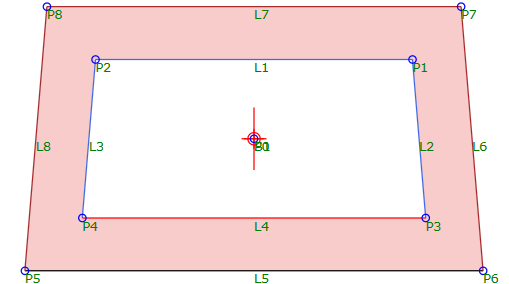Shape
Shape
Utilisez une forme pour créer une aire transversale qui définit le matériau utilisé dans une zone donnée d'un élément de profil type.
Propriétés
Spécifiez les paramètres suivants dans le groupe de fonctions Properties.
| Forme | |
| Shape Number | Spécifie le numéro de la forme. Vous pouvez modifier le numéro de la forme généré automatiquement. |
| Shape Codes | Spécifie les codes affectés à la forme. |
| Composant | |
| Links | Spécifie les liens qui entourent la forme. Cliquez sur l'option Add Link pour ajouter des liens à partir de la branche de l'organigramme . Cliquez sur
 pour choisir une zone fermée dans le groupe de fonctions Preview. pour choisir une zone fermée dans le groupe de fonctions Preview. Remarque : Vous pouvez sélectionner une zone fermée qui entoure une autre zone afin de créer une forme avec une zone vide, comme indiqué dans l'illustration suivante.
|
| Divers | |
| Comment | Indique des remarques concernant la forme. Des commentaires peuvent être affichés dans le groupe de fonctions Preview. |
Remarque : Si le visualiseur d'événements affiche un message indiquant que la forme n'est pas fermée ; c'est généralement parce que deux points se chevauchent. Par exemple, si deux points sont à la même position, et que les liens d'intersection sont associés à un point différent, la forme n'est pas fermée. Pour fermer une forme, les liens d'intersection doivent être associés à un même point.
Exemples
Pour consulter un exemple d'utilisation de cet élément de géométrie, ouvrez le fichier d'exemple PKT suivant :
Shape Example.pkt
Cet exemple contient deux formes : S1  et S2
et S2  .
.
Remarque : Ces formes n'ont pas la même couleur, car le code de forme qui leur est appliqué est différent.